Boros Kuota? Ini Cara Menghemat Data di WA
Cara menghemat data di WA ini bisa dilakukan dengan beberapa langkah praktis.

Cara menghemat data di WA. Ilustrasi WhatsApp. (pixabay/Eastlandtunes)
Hitekno.com - Jika digunakan dalam jangka waktu yang lama, WhatsApp (WA) bisa menyimpan ratusan hingga ribuan file yang dapat memenuhi memori serta menyedot banyak kuota data. Berikut ini kami akan membagikan tips terkait cara menghemat data di WA dan mematikan fitur auto download.
Sudah menjadi rahasia umum bahwa kita sering bergabung pada banyak grup WA , baik grup yang kita inginkan atau tidak.
Mungkin kita terkenal sebagai anggota yang pasif pada sebagian dari grup WA yang diikuti. Tetapi, deretan foto hingga video masih saja otomatis tersimpan di WhatsApp. Video, foto, serta file yang dibagikan pada grup WA lama-kelamaan bakal membuat memori di HP auto penuh.
Baca Juga: Update Baru, Satu Akun WhatsApp Bakal Bisa Dipakai 4 Perangkat Sekaligus
Kalian bisa meminimalisir dengan memilah file apa saya yang akan diterima sehingga kuota tidak boros. Pada WhatsApp sendiri, terdapat fitur auto download atau unduh otomatis di menu Setting.
Fitur auto download yang ada di latar belakang membuat semua file akan menggunakan kuota data dan tersimpan dalam memori.
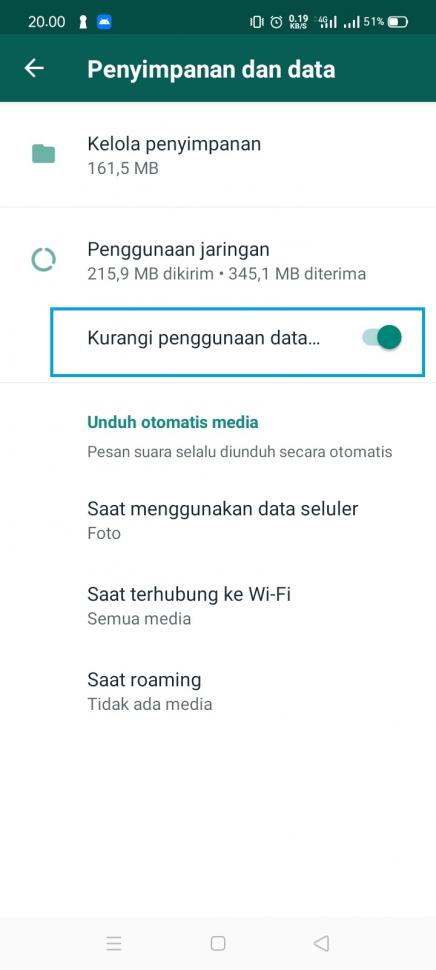
Untuk menonaktifkannya, kalian perlu menuju menu Settings (Pengaturan)> Storage and Data (Penyimpanan dan Data) > Media Auto-Download > pindah ke Wi-Fi only.
Baca Juga: Diam-diam Diubah, Begini Cara Kembalikan Pengaturan Privasi di WhatsApp
Selain itu, kalian bisa mengaktifkan fitur "Kurangi Penggunaan Data" dengan menggeser bar ke arah kanan. Anda disarankan untuk pergi ke pilihan "Saat menggunakan data seluler".
Pada menu tersebut, akan muncul pilihan Foto, Audio, Video, dan Dokumen. Kalian bisa mencentang pada salah satu opsi terkait file yang ingin Anda terima menggunakan data seluler (Video tidak disarankan karena biasanya berukuran lebih besar dan menyedot banyak data).
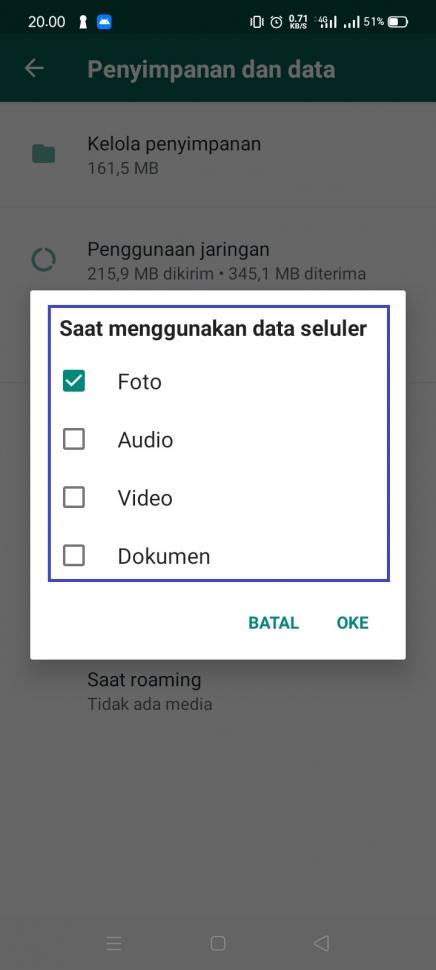
Kemudian Anda bisa beralih ke menu "Saat terhubung Wi-Fi". Menu akan menampilkan pilihan Foto, Audio, Video, dan Dokumen. Anda bisa mencentang semua pilihan di atas.
Baca Juga: Cara Menyembunyikan Story WhatsApp, Aman dari Pantauan Bos hingga Orang Tua
Langkah-langkah tersebut dapat membuat WhatsApp akan membuka file ketika terhubung Wi-Fi sehingga kuota data semakin hemat.
Meski begitu, cara untuk menghemat data dan mematikan auto download membutuhkan konsekuensi tersendiri. Pastikan terdapat konektivitas Wi-Fi di sekitar Anda sehingga semua file bisa diakses dengan praktis.
Apabila tidak, maka Anda harus rajin mengotak-atik opsi di atas. Jika sebelumnya perangkat sudah menyimpan ratusan hingga ribuan file sehingga membuat memori penuh, berikut terdapat cara praktis untuk menghapus file di WA.
Baca Juga: Notifikasi WhatsApp Tidak Muncul di iPhone, Coba 3 Cara Mudah Ini
- Ketuk tombol titik tiga di pojok kanan atas, dan pilih opsi Setting atau Setelan
- Klik "Storage and Data" (Penyimpanan dan Data) dan pilih Manage Storage (Kelola Penyimpanan)
- Di dalam menu ini, kita bisa mengetahui berapa sisa penyimpanan pada kapasitas memori kita. Pergi ke menu "Tinjau dan Hapus Item". Tahan foto atau video yang ingin dihapus selama dua detik, kemudian centang file mana saja yang akan dihapus.
- Pilih tombol Delete yang tergambar sebagai tong sampah
Itulah tadi beberapa tips terkait cara menghemat data di WA dan mematikan fitur auto download, mempraktikkannya?














